Internet Download Manager (também conhecido como IDM) é uma das melhores ferramentas para baixar seus vídeos favoritos de sites de compartilhamento de vídeos como o YouTube, por exemplo. Este gerenciador de download possui uma variedade de recursos, e suporta os principais navegadores do mercado, incluindo o Microsoft Edge.
No entanto, para a integração funcionar corretamente, era preciso fazer algumas modificações avançadas no navegador e no programa, pois não possuía uma extensão oficial para o navegador.
A boa notícia é que a nova extensão “IDM Integration Module” foi lançada e já está disponível na Microsoft Store. Mas, para isso, você precisa atualizar o Internet Download Manager para a versão 6.30 ou superior. As versões mais antigas do IDM não funcionarão com esta nova extensão do Edge. Se você já possui, proceda com as instruções a seguir.
Como adicionar a extensão IDM no Microsoft Edge
Siga os passos abaixo para adicionar a extensão IDM no Microsoft Edge e obter uma integração completa com o navegador:
1. Atualize o IDM para a versão mais recente usando o menu “IDM Help-> Check for updates…“.
2. Depois de atualizar para a versão mais recente, uma caixa de diálogo aparecerá para instalar a extensão IDM. Clique em OK para ser redirecionado até a Microsoft Store (ou clique aqui).
3. Selecione o botão Instalar na loja do Windows, para começar a baixar o IDM Integration Module.
4. Quando a instalação estiver concluída, clique em Iniciar para abrir o Microsoft Edge.
5. Em alguns segundos, o navegador exibirá uma notificação da nova extensão, confirme clicando em Ativar.
6. Pronto! Agora você deve ver a extensão lista de extensões do Microsoft Edge.
É isso! Para saber como instalar manualmente a extensão IDM no Google Chrome, clique aqui.


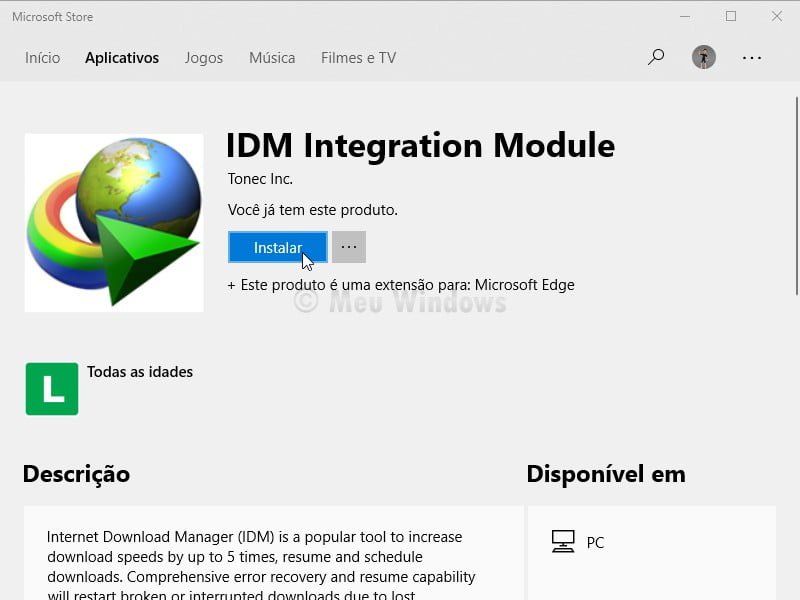
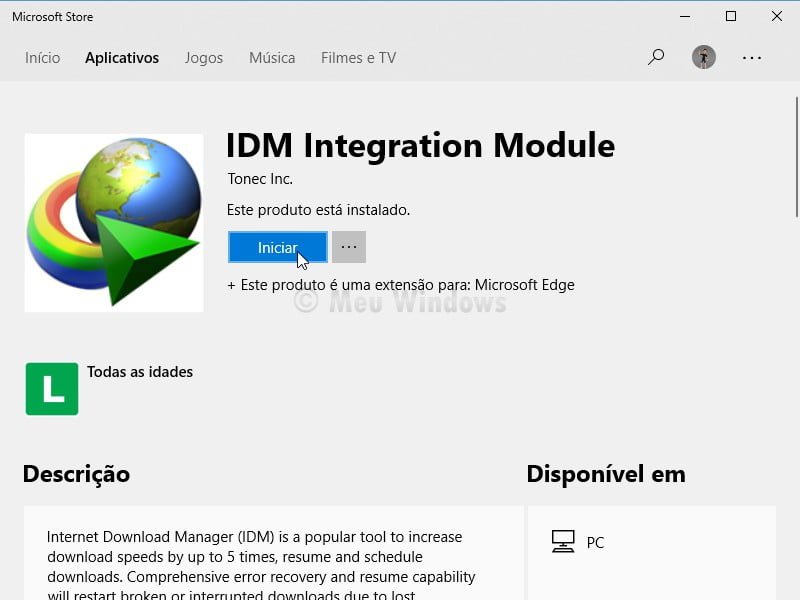

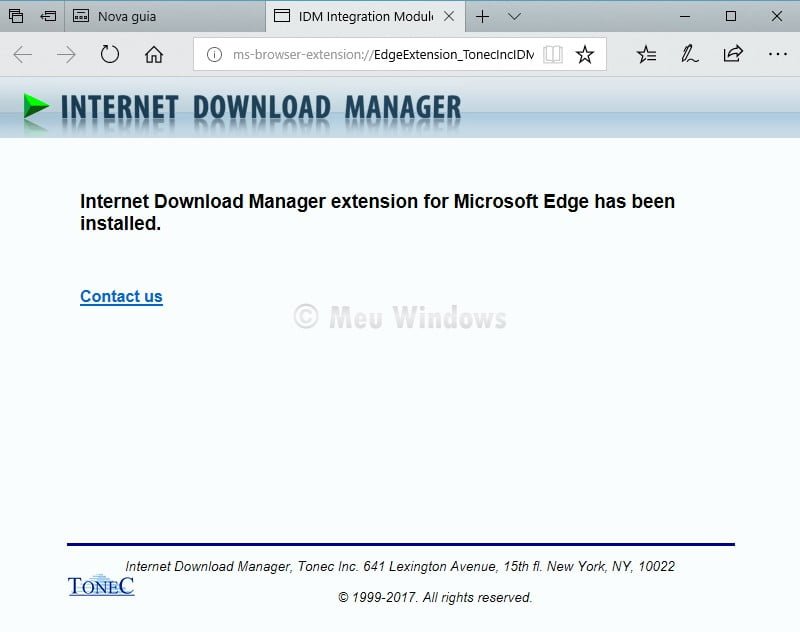

![Não foi possível iniciar o Subsistema do Windows para Android [Solução] 13 Não foi possível iniciar o Subsistema do Windows para Android](https://meuwindows.com/wp-content/uploads/2018/06/erro-subsistema-windows-android.webp)
